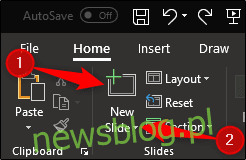
Có lẽ bạn vừa nhập các trang trình bày từ một bản trình bày khác và muốn xóa một số và sắp xếp lại các trang khác. Hoặc có thể bạn đã bắt đầu từ đầu và đang thêm mới hoặc sắp xếp lại các trang chiếu hiện có. Dù lý do là gì, nó có thể được thực hiện nhanh chóng trong một vài bước đơn giản.
Thêm, xóa và sắp xếp lại các trang chiếu ở dạng xem Thông thường
Trước tiên, chúng tôi sẽ làm việc ở chế độ xem bình thường. Dạng xem này là dạng xem mặc định mà bạn có thể đang làm việc – một trang chiếu lớn trước mặt bạn với ngăn xem trước trang chiếu ở bên trái.
Để thêm một trang trình bày mới, hãy chuyển đến phần “Trang trình bày” của tab “Trang chủ”. Ở đây bạn có hai tùy chọn để thêm một slide mới.
Nhấp vào nút “Trang chiếu mới” sẽ tự động chèn bố cục trang chiếu được sử dụng lần cuối. Ngoài ra, bạn có thể nhấn Ctrl + M.
Nhấp vào mũi tên bên dưới nút “Trang trình bày mới” sẽ mở menu thả xuống với một số mẫu trang trình bày để lựa chọn.
Hãy tiếp tục, hãy rời khỏi menu và xem những gì chúng ta có. Chỉ cần chọn mẫu slide phù hợp nhất với những gì bạn muốn làm.
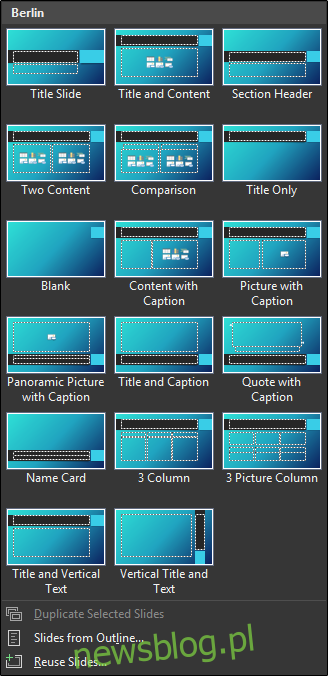
Để chèn một trang chiếu vào giữa hai trang chiếu hiện có, hãy chuyển đến ngăn xem trước trang chiếu và chọn khu vực giữa hai trang chiếu mà bạn muốn chèn trang chiếu mới.
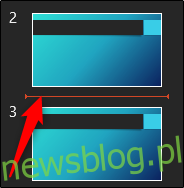
Nhấp chuột phải và chọn “Trang trình bày mới”.
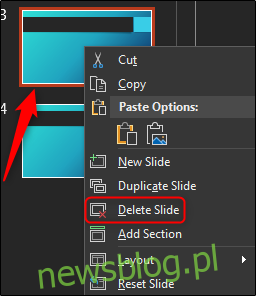
Mẫu trang chiếu sẽ giống với trang chiếu ngay phía trên nơi bạn chèn mẫu mới.
Loại bỏ một slide cũng dễ dàng như vậy. Trong ngăn xem trước trang chiếu, nhấp chuột phải vào trang chiếu bạn muốn xóa, sau đó nhấp vào “Xóa trang chiếu”. Ngoài ra, bạn có thể chọn slide muốn xóa và nhấn “delete” trên bàn phím.
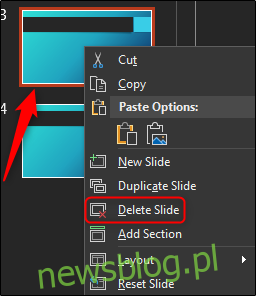
Cuối cùng, để sắp xếp lại các trang chiếu, hãy bấm và kéo trang chiếu đến nơi bạn muốn.
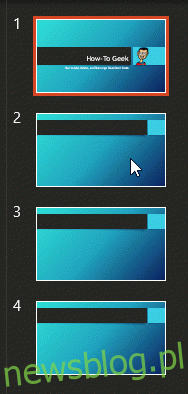
Làm việc trong chế độ xem trình sắp xếp trang trình bày
Bây giờ, hãy tìm hiểu cách thêm, xóa và sắp xếp lại các trang chiếu của chúng ta trong chế độ xem trình sắp xếp trang chiếu của PowerPoint.
Để chuyển sang chế độ xem trình sắp xếp trang trình bày, hãy nhấp vào biểu tượng trình sắp xếp trang trình bày trong thanh trạng thái ở dưới cùng bên phải của màn hình.
![]()
Để thêm một slide mới, chọn slide mà bạn muốn chèn slide mới trước đó, nhấp chuột phải và chọn “New slide”.
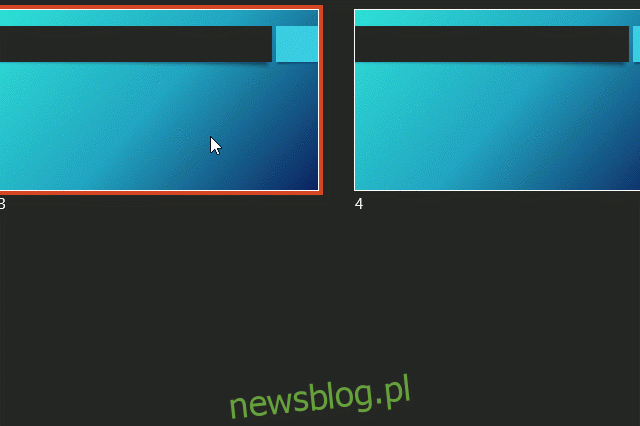
Tương tự như chế độ xem thông thường, bạn cũng có thể sử dụng tính năng “Trang trình bày mới” trong tab “Trang chủ”.
Để xóa slide, bạn chọn slide muốn xóa, nhấn chuột phải và chọn “Delete Slide”.
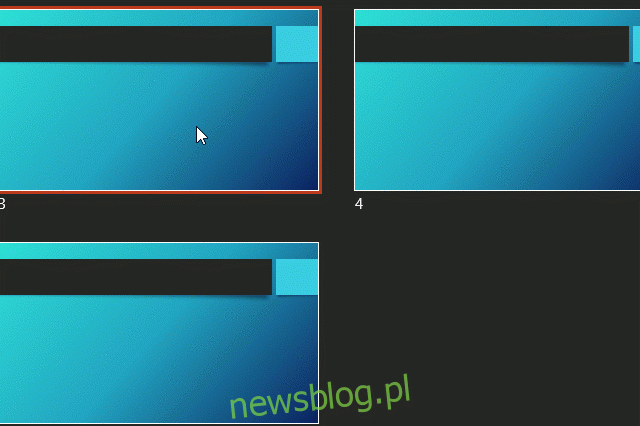
Cuối cùng, giống như ở dạng xem thông thường, để sắp xếp lại các trang chiếu trong dạng xem trình sắp xếp trang chiếu, hãy bấm và kéo trang chiếu đến nơi bạn muốn.
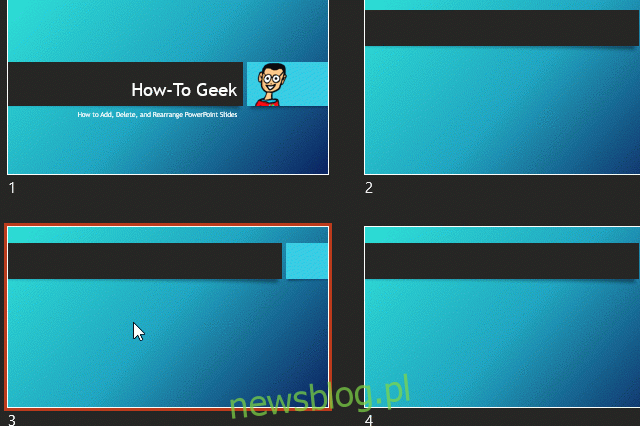
Khá đơn giản, phải không?
